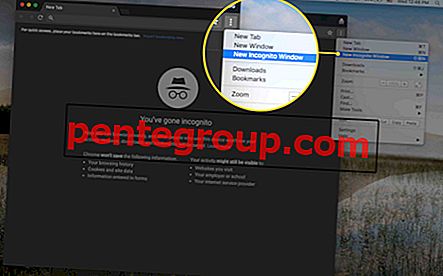Apple ha fornito suonerie uniche e melodiose agli utenti di iPhone. Ma gli utenti vorrebbero sempre impostare le loro canzoni preferite come suonerie per iPhone. Fino ad ora, gli utenti dovevano affidarsi a Computer o iTunes per impostare una canzone come suoneria personalizzata, e questo è stato un gioco da ragazzi per gli utenti.
Ma ora il processo è diventato ancora più difficile per gli utenti di iPhone. Con il progresso tecnologico, il processo dovrebbe diventare più semplice. Bene, Apple ha la sua tecnologia e ogni utente deve rispettarla.
Prima di leggere, ti preghiamo di comprendere che il processo è semplice. Tuttavia, GarageBand è un potente software che viene persino utilizzato dai produttori di musica professionale. Ha molte opzioni. Proprio per poter concentrare e creare facilmente la suoneria, ho provato a spiegare un po 'e ho fatto piccoli passi. Dopo aver creato con successo il tuo tono, ti sentirai come se avessi completato un compito entusiasmante!
Come impostare la canzone come suoneria personalizzata per iPhone con l'app GarageBand
Passo 1. Prima di tutto, assicurati della posizione in cui si trova la musica / canzone che vuoi creare una suoneria. Può essere nella tua app File o scaricato nella tua libreria musicale.
Nota: non è possibile utilizzare brani protetti (come da Apple Music) e brani non memorizzati localmente sul tuo iPhone.
Passo 2. Scarica e avvia l'app GarageBand gratuita sul tuo iPhone.

Passaggio n. 3. Qui vedrai diversi strumenti come Tastiera, Batteria, AMP, ecc. Tocca qualsiasi strumento. Sto usando la tastiera.

Passaggio 4. Tocca il pulsante rosso di registrazione circolare e suona lo strumento. Non preoccuparti di ciò che registri. Sarà cancellato. Registra qualsiasi cosa. Lo stiamo facendo solo per avere accesso all'editor completo. Dopo aver finito di giocare, tocca il triangolo verde.

Passaggio n. 5. Tocca il pulsante che sembra un muro di mattoni. Ora sei all'interno dell'editor completo.

Passaggio n. 6. Tocca l' icona minuscola (+) in alto a destra. Questo pulsante serve a cambiare la durata del tuo progetto. L'impostazione predefinita è 8 barre che equivalgono a 16 secondi. Toccalo. Ora accendi Automatico . Oppure puoi usare il Manuale per impostare la durata del progetto.



Passaggio 7. Tocca l' icona del loop . Qui vedrai tre sottotitoli: loop Apple, file e musica. Ho la mia musica nella libreria Music, quindi la userò. Tocca su Musica e seleziona le canzoni.


Passaggio 8. Ora, se tocchi il brano, puoi visualizzarne l'anteprima. Tocceremo e terremo premuto per alcuni secondi per importare il brano desiderato in GarageBand.

Passaggio n. 9. Tocca due volte sulla barra audio verde e tocca Elimina per rimuovere l'audio registrato che hai creato di recente.

Passaggio n. 10. Trascina la lunga barra verticale nel punto in cui vuoi che inizi la suoneria. È possibile utilizzare il pulsante di riproduzione per ottenere il punto di partenza perfetto del tono. Ora tocca due volte il brano. Ora tocca Dividi → Trascina le forbici verso il basso per tagliare / dividere il brano.

Passaggio n. 11. Elimina la parte inutilizzabile della canzone toccando due volte e quindi scegliendo Elimina.

Ora puoi anche impostare l'endpoint della suoneria. Ma poiché la suoneria non può superare i 30 secondi, la lasceremo. Durante l'esportazione, Apple taglierà automaticamente e imposterà la durata di 30 secondi. Se si desidera creare la suoneria in soli 15 secondi o 20 secondi, è possibile seguire nuovamente il passaggio 10 e tagliare la parte della canzone per ottenere la fine desiderata per la suoneria.
Passaggio n. 12. Tocca l' icona della freccia giù in alto a sinistra. Ora su Le mie canzoni. La tua canzone è stata salvata.

Step # 13. Ora tocca e tieni premuto il brano che è stato appena salvato come progetto. Tocca Condividi → Suoneria → Continua → Imposta un nome se lo desideri → Esporta → Ok.


Passaggio n. 14. Vai all'app Impostazioni → Suoni e effetti sonori → Suoneria . Troverai la suoneria che hai appena creato in cima all'elenco sotto SUONERIE. Toccalo per impostarlo come suoneria.

Fatto! Non è stato eccitante!
Avvolgendo…
Dopo aver creato la mia prima suoneria usando GarageBand, mi sentivo come se avessi conquistato una vittoria! L'intero processo è stato così nuovo e coinvolgente.
Puoi creare altre suonerie e assegnarle a familiari, amici e colleghi. Inoltre, se lo desideri, puoi anche acquistare toni da Apple.
Potresti dare un'occhiata a:
- Le migliori app per suonerie gratuite per iPhone
- Come creare una vibrazione suoneria personalizzata su iPhone
- Come ottenere suoneria per iPhone X Reflection su qualsiasi iPhone
Condividi il tuo pensiero nei commenti qui sotto. Connettiti con noi su Facebook, Twitter e Instagram. Inoltre, scarica la nostra app iOS e rimani aggiornato con tutto ciò che riguarda Apple.